Activar o desactivar la Navegación privada en el iPad
Cuando usas la Navegación privada, los detalles de la navegación no se guardan, y los sitios web que visitas no se comparten con tus otros dispositivos. Safari no recordará las páginas que visitas, el historial de búsquedas ni la información de Autorrelleno.
Cómo activar la Navegación privada
Abre Safari en el iPad.
Mantén presionado el .
Toca .
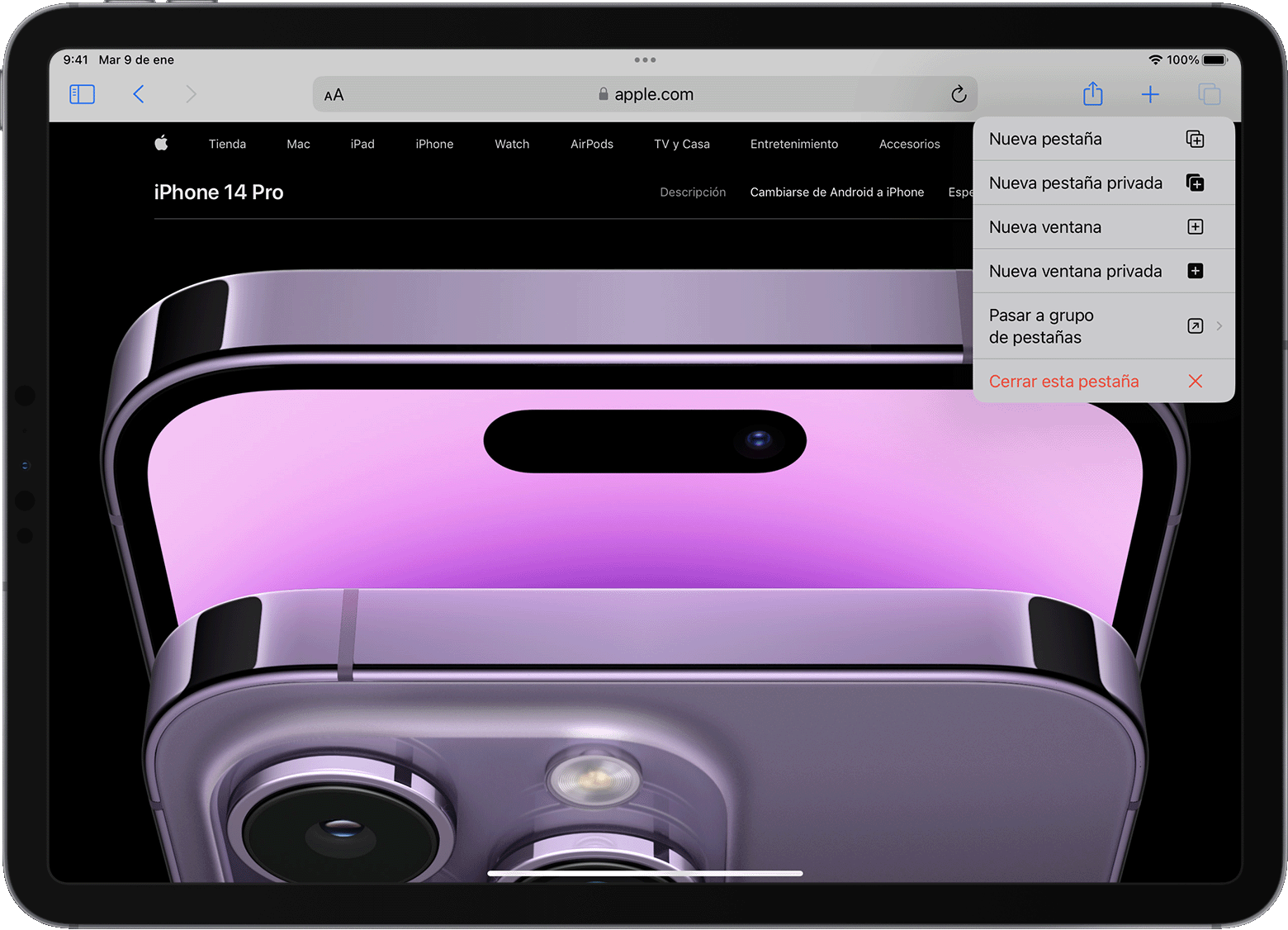
Cuando está activada la Navegación privada, la barra de direcciones de Safari aparece en negro o en color oscuro en lugar de blanco o gris, y los botones son negros en lugar de azul.
Cómo desactivar la Navegación privada
Toca el .
Toca para mostrar la lista Grupos de pestañas.
Toca en la parte superior de la lista Grupos de pestañas.
Obtener más información
Obtén información sobre cómo usar la Navegación privada en el iPhone o el iPod touch.